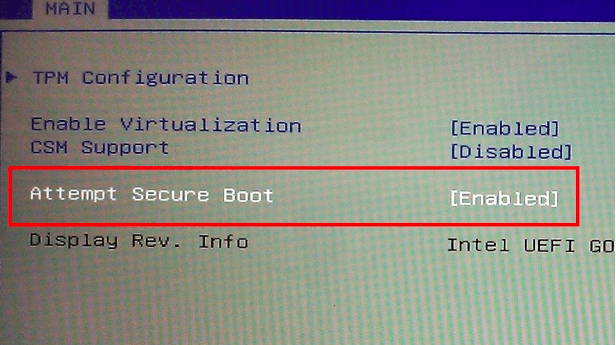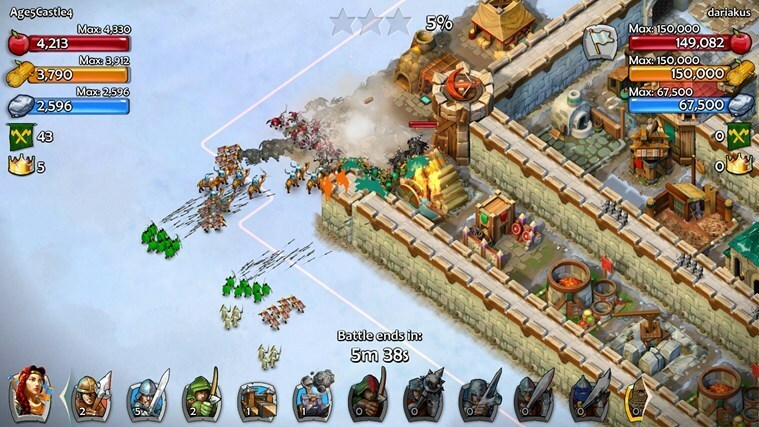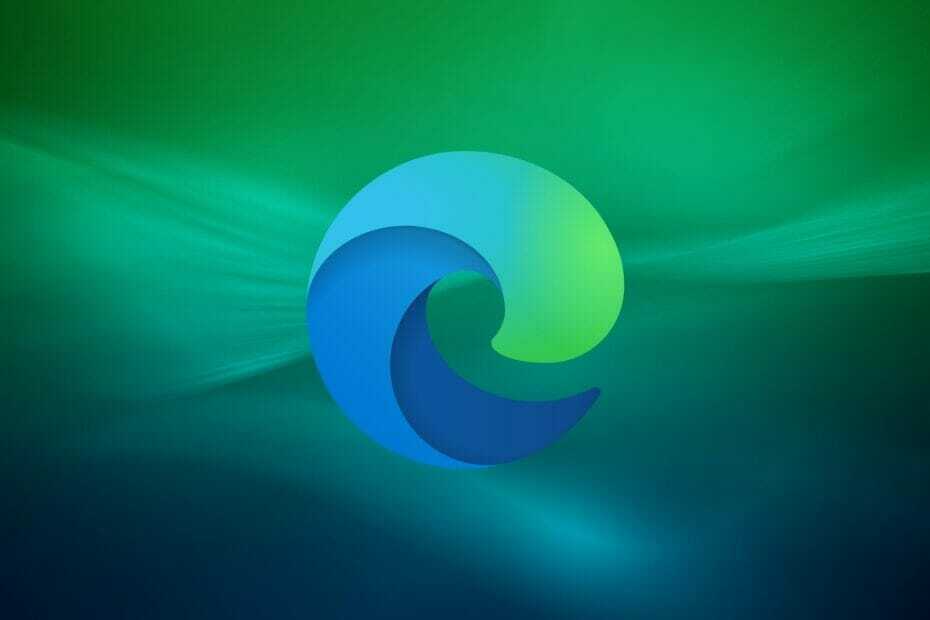Pruebe estas soluciones para corregir PermissionError [Errno 13] Permiso denegado
- Si Python no puede localizar un archivo o no tiene los permisos necesarios para abrirlo, entonces puede ocurrir el error PermissionError: [Errno 13] Permiso denegado.
- La versión 3.7 introdujo Python en Microsoft Store, lo que puede provocar errores de permiso denegado.
- La última versión de Python es 3.10.7 y está disponible para macOS, Linux/UNIX y Windows 8 o posterior.

XINSTALAR HACIENDO CLIC EN DESCARGAR. ARCHIVO
Corrija errores del sistema operativo Windows 11 con Fortect:
- Descarga Fortect e instálalo en tu PC
- Inicie la herramienta y Iniciar escaneo para encontrar archivos rotos que están causando el. problemas.
- Haga clic derecho en Iniciar reparación para solucionar problemas que afectan la seguridad de su computadora y. actuación.
Python es un programa diseñado para crear sitios web, software y más utilizando un lenguaje de programación de alto nivel. Sin embargo, los usuarios informaron recientemente haber recibido un error de permiso denegado en Windows 11. A continuación se explica cómo solucionar el error PermissionError [Errno 13] Permiso denegado en Python.
Debido a que Python utiliza un lenguaje de propósito general, se puede utilizar para crear una variedad de tipos diferentes de programas en lugar de centrarse en una variable específica.
Para aquellos que quieran aprender más sobre desarrollo y codificación, Python es uno de los lenguajes de programación más fáciles de aprender, lo que lo hace perfecto para principiantes.
¿Por qué aparece el error de permiso denegado en Python?
Los usuarios encuentran PermissionError: [Errno 13] Error de permiso denegado si proporcionan a Python una ruta de archivo que no tiene permiso para abrir o editar el archivo. De forma predeterminada, algunos archivos no permiten ciertos permisos. Este error también puede ocurrir si se proporciona una carpeta en lugar de un archivo.
Si el archivo ya está siendo operado por otro proceso, es posible que encuentre el error de permiso denegado en Python. Si estás recibiendo el Error de tiempo de ejecución de Python, también ofrecemos soluciones para eso.
¿Cómo probamos, revisamos y calificamos?
Hemos trabajado durante los últimos 6 meses en la construcción de un nuevo sistema de revisión sobre cómo producimos contenido. Al usarlo, posteriormente rehicimos la mayoría de nuestros artículos para brindar experiencia práctica real en las guías que creamos.
Para más detalles puedes leer cómo probamos, revisamos y calificamos en WindowsReport.
¿Cómo soluciono el error de permiso denegado de Python en Windows 11?
1. Comprobar ruta del archivo
Una de las principales causas de PermissionError: [Errno 13] Permiso denegado se debe a que Python está intentando abrir una carpeta como un archivo. Vuelva a verificar la ubicación donde desea abrir el archivo y asegúrese de que no exista una carpeta con el mismo nombre.

Ejecute el os.path.isfile (nombre de archivo) comando que reemplaza el nombre del archivo con su archivo para verificar si existe. Si la respuesta es falsa, entonces el archivo no existe o Python no puede localizarlo.
2. Permitir permisos usando chomd
Si el archivo no tiene permisos de lectura y escritura habilitados para todos, es posible que encuentre el error de permiso denegado en Python. Intente ingresar al nombre de archivo chomd 755 ordenar y reemplazar Nombre del archivo con el nombre de su archivo.

Este comando otorga a todos permiso para leer, escribir y ejecutar el archivo, incluido el propietario. Los usuarios también pueden aplicar este comando a directorios completos. ejecutando el ls-al El comando proporcionará una lista de archivos y directorios y sus permisos.
3. Ajustar permisos de archivos
- Navegue hasta la ubicación de su archivo en el explorador de archivos.
- Haga clic derecho en el archivo y seleccione Propiedades.

- Haga clic en el Seguridad pestaña y luego seleccione su nombre en Nombres de grupo o usuario.

- Seleccionar Editar y revise y verifique los permisos.

- Hacer clic Aplicar entonces DE ACUERDO.
Ajustar los permisos del archivo que estás intentando abrir permitirá que Python lea, escriba y ejecute el archivo.
- Cómo emparejar el teclado Logitech [receptor USB, Bluetooth, iPad]
- Cómo descargar el controlador Canon Mg2540s para Windows 11
- Chrome obtiene barras de desplazamiento superpuestas fluidas en Windows 11
- Controlador Canon MF3010 para Windows 11: descargar e instalar
4. Desactivar alias de ejecución
- Haga clic en Comenzar y abierto Ajustes (o presione ventanas + I).
- Abierto Aplicaciones luego seleccione Aplicaciones y características.

- Abra el menú desplegable junto a Más ajustes.
- Hacer clic Alias de ejecución de aplicaciones.

- Localiza los dos Instaladores de aplicaciones para python.exe y python3.exe y alternar ambos a Apagado.

Python se agregó a Microsoft Store para la versión 3.7, lo que introdujo errores de permiso denegado porque creó dos instaladores: python.exe y python3.exe. Deshabilitar las versiones de Python de Microsoft Store debería solucionar el error de permisos denegados.
5. Actualizar Windows y controladores
- Haga clic en Comenzar y abierto Ajustes (o presione ventanas + I).
- Desplácese hacia abajo y seleccione actualizacion de Windows.

- Realice las actualizaciones disponibles.
- Seleccionar Opciones avanzadas.

- Bajo Opciones adicionales, haga clic en Actualizaciones opcionales.

- Ejecute cualquier actualización de controladores.
Si de repente se encuentra con el error de permiso denegado de Python y ninguna de las soluciones anteriores funcionó, verifique si hay actualizaciones de Windows 11 y realice las actualizaciones de controladores disponibles.
Si este método tampoco funcionó, le recomendamos utilizar un software de actualización de controladores especializado, Actualizador de controladores Outbyte.
Outbyte Driver Updater es una solución rápida y automatizada para encontrar todos los controladores obsoletos y actualizarlos a sus últimas versiones. El proceso de instalación es rápido y seguro, por lo que no se producirán problemas adicionales.

Actualizador de controladores Outbyte
Pruebe esta herramienta rápida y sencilla para mantener todos los controladores actualizados.¿Cuál es la última versión de Python?
A partir de la publicación de este artículo, la última versión de Python es la 3.10.7, que está disponible para Windows 8 y versiones posteriores y no es compatible con versiones anteriores, incluido Windows 7. Python es compatible con Windows, macOS, Linux/UNIX y más.

Sin embargo, si los usuarios desean utilizar versiones anteriores de Python, pueden acceder a las versiones 2.7 y posteriores o pueden descargar una versión específica de una versión.
Si quieres una forma rápida de abrir archivos PY en Windows 10 y 11, también ofrecemos una guía para eso. Para aprender cómo lidiar con los errores, asegúrese de visitar nuestro Probar-excepto-imprimir en Python guía.
Con suerte, una de las soluciones anteriores le ayudó a corregir el error de permiso denegado de Python en Windows 11. Háganos saber en los comentarios qué paso funcionó para usted o si tiene alguna sugerencia para una solución diferente.